小编教您win8系统播放AVi格式文件的教程??
很多对电脑不熟悉的朋友不知道win8系统播放AVi格式文件进的问题如何解决,虽然win8系统播放AVi格式文件的少许解决办法,所以小编就给大家准备了win8系统播放AVi格式文件的情况实在太难了,只需要按照;1、AVi视频停止在windows Media player(wMp)中播放有两个相当常见的原因。 首先,AVi文件不再与wMp相关联 2、要解决此问题,请打开wMp并按Alt键以显示菜单。 从工具菜单中选择选项;的方法即可解决,接下来小编就给大家带来win8系统播放AVi格式文件的具体解决流程。
但是,windows Media player仍然存在于windows8中,您可以在“开始”菜单中搜索它。只需将您的AVi文件拖放到windows Media player标题栏(或任何您看不到带有直线的圆圈的区域),它就应该打开并播放。
与旧版本的windows一样,我们建议安装VLC,因为这个方便的免费视频播放器将播放几乎所有类型的视频文件,安装它总是很有用,以防您遇到windows Media player不会遇到的其他文件类型打开。
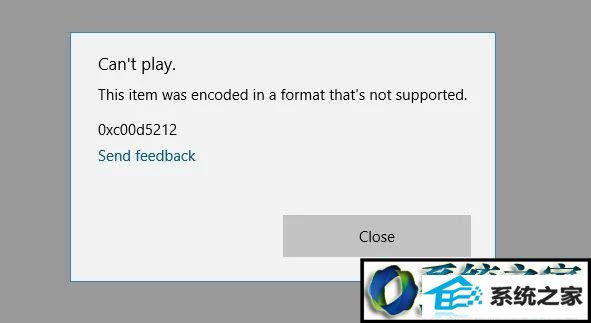
如何在windows Media player中修复AVi播放
1、AVi视频停止在windows Media player(wMp)中播放有两个相当常见的原因。 首先,AVi文件不再与wMp相关联;
2、要解决此问题,请打开wMp并按Alt键以显示菜单。 从工具菜单中选择选项;
3、在打开的窗口中,单击“文件类型”选项卡(请注意,这在wMp 12中不存在,仅在以前的版本中)。 检查windows视频文件(.avi)是否已勾选,如果没有,请勾选并单击“确定”;
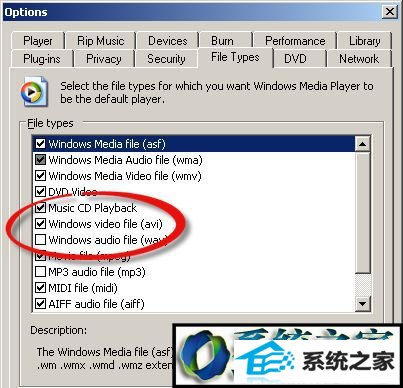
4、另一件要尝试的是更新到最新版本的wMp。 在wMp中,如果看不到菜单,请按Alt显示菜单,然后选择“帮助”,“检查更新...”并按照屏幕上的说明进行操作;
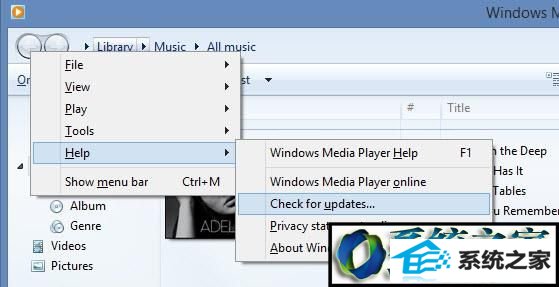
5、如果这仍然无法解决问题,您可以尝试安装K-Lite Codec包,其中包括用于播放各种视频格式的所有流行视频编解码器。 从codecguide.com下载Basic包。
以上和大家分享就是windows8系统播放AVi格式文件的方法,下次再看到AVi格式文件就知道怎么打开播放了。
